要注意 – AdSense サイト運営者 ID が含まれていない ads.txt ファイルがあります。収益に重大な影響が出ないよう、この問題を今すぐ修正してください。
などの警告が出ている時の対処法です。

『サイト運営者のアカウントID』の調べ方
「ホーム」→「アカウント」→「アカウント情報」から「サイト運営者ID」を確認し、赤枠の部をコピーします。

pub-0000000000000000(この番号がID番号になります)
以下の黄色の部分を自分のIDに差し替えます↓↓
google.com, pub-0000000000000000, DIRECT, f08c47fec0942fa0
google.com, この部分にサイト運営者IDを入れる, DIRECT, f08c47fec0942fa0
このようになります↓↓
google.com, pub-9508597302165261, DIRECT, f08c47fec0942fa0
ここまでできたらサーバーに設置していきます。
①コードを変換します
②アップロードします。
アップロードの仕方はこちらを参照してください
古いやり方になります↓↓
ads.txtを導入する方法
①エックスサーバーのファイルマネージャーにログインします。
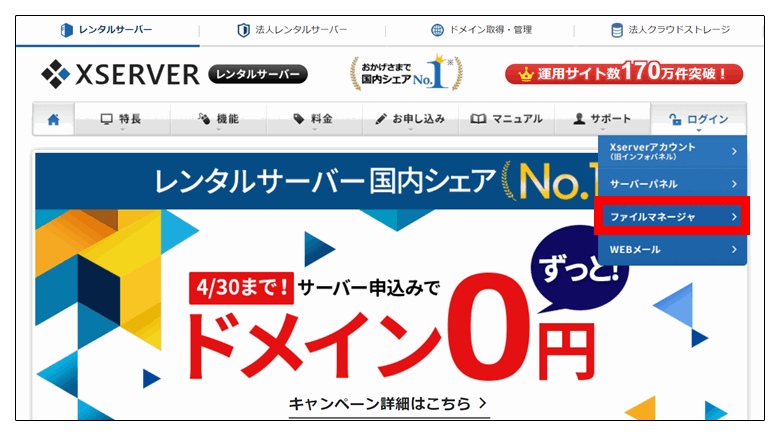
②ドメインを選択
③「public_html」をクリック
④右サイドバーの[作成]から『ads.txt』と入力後、ファイル作成ボタンをクリック。

⑤ads.txtというファイルが追加されます。「ads.txt」の左にチェックを入れてから、[ファイルの操作]の『編集』ボタンをクリック。
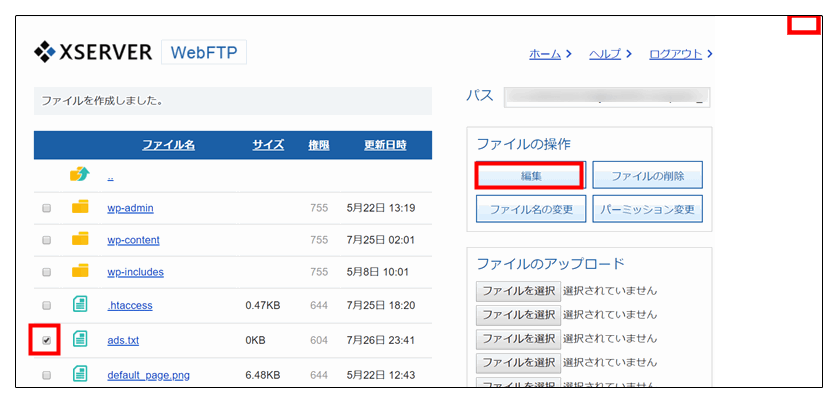
⑥ads.txtに先程作成した自分IDの文字コード(google.com, pub-9508597302165261, DIRECT, f08c47fec0942fa0)を以下の部分に入力する。
手で入力すると間違えやすいのでコピペで入れて下さい。
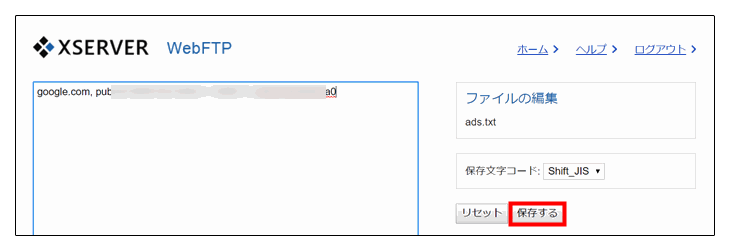
⑦『保存する』ボタンをクリックで完了です。
エックスサーバーで複数のブログを運営している場合は、同じ作業をそれぞれのブログに対して行っていきます。
警告が消えているか確認する
平日であれば1~2日で反映されるので、Googleアドセンスのホーム画面から警告が消えているか確認します。
検索窓に入力して確認する
クローラーによってads.txtが探せる状態になっているかは
https://◯◯.com/ads.txt
のように ドメイン名/ads.txt とURL欄に打って確認してみましょう。
ads.txtの中身(入力したコード)が表示されればOKです。
参考サイト:【エックスサーバー】ads.txtファイルをWordPressに導入する方法
補足
「ads.txt」ファイルをアップロードする方法もあります。
参考サイト:ads.txtファイルが含まれていないサイトがありますという警告への対処法を解説!
右にある「ファイルを選択する」ボタンをクリックし、「ads.txt」ファイルをクリックして「開く」ボタンをクリック→「アップロード」アップロードされているかを確認します。
Google公式サイトが出している解説はこちら
エックスサーバーのファイルマネージャーの取説です
⇒ エックスサーバー
エックスサーバーにファイルをアップロードしてあってもエラーの警告が出ることがあります。
その場合の対処法です↓↓
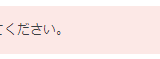
Googleのエキスパートはこのように言っています
https://support.google.com/adsense/thread/58781658?hl=ja
独自ドメインのサイトでは、グーグルアドセンスが ads.txt の設置を推奨しています。しかし、これは必須ではありません。正しく設置するか、よくわからない場合は何もしない方が良いでしょう。
難しそうならブログの経験を積んでからやりましょう!今はやらなくても大丈夫です^^

